Samsung A23 EDL Point — це апаратно-спеціальна розпіновка провайдера або тестова точка, яка використовується для переведення пристрою в режим EDL (9008) для прошивки прошивки, розблокування або ремонту. Отже, якщо ваш телефон Samsung Qualcomm заблокований, забудьте про блокування шаблону або ви не можете розблокувати FRP, то Samsung A23 (SM-A235) EDL Test Point допоможе вам швидко це виправити.
Що таке режим EDL?
Режим EDL (режим екстреного завантаження), який зазвичай використовується для встановлення з’єднання між комп’ютером і телефонами Qualcomm Android через Qualcomm HS-USB QDLoader інтерфейс. Для завантаження в режимі EDL потрібно замкнути дві тестові точки на материнській платі пристрою або скористатися спеціальним інструментом, який має дозвіл завантажувача пристрою.
Зараз пристрої Android Qualcomm постачаються із заблокованим USB & завантажувач. Отже, неможливо завантажити пристрій у режим завантаження без авторизації. Отже, вам потрібно використовувати EDL Point, щоб завантажитися в EDL (режим екстреного завантаження).
Зображення тестової точки Samsung A23 EDL Point (ISP Pinout).:

Замовлення: Інструмент QPST – завантажте інструмент Qualcomm QPST Flash
Як перезавантажити в режим EDL 9008 на Samsung A23 (SM-A235):
Тут ми надаємо методи Fastboot, ADB і Test Point для ретельного завантаження вашого пристрою в режим EDL. Отже, виконайте наведені нижче методи, щоб успішно перезавантажити Samsung A23 (SM-A235) у режим EDL 9008.
Частина 1: Samsung A23 Test Point:
- Завантажте та розпакуйте драйвер Qualcomm USB на свій комп’ютер.
- Встановлювати Qualcomm usb драйвер до комп'ютера.
- Потім вимкніть пристрій Qualcomm Android.
- Зніміть задню кришку телефону.
- Тепер перевірте наступне зображення.
- Знайдіть EDL PinOUT/Test Point на друкованій платі вашого телефону.
- Тепер вам знадобиться мідний дріт або пінцет, щоб закоротити цю розпиновку.
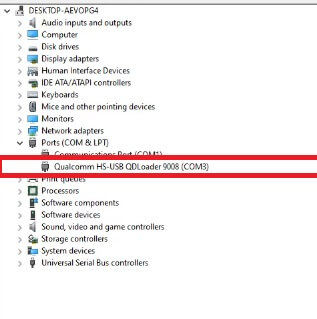
- Закінчивши, підключіть смартфон до ПК за допомогою USB-кабелю.
- Пожертвувати.
- Тепер ви можете використовувати будь-який інструмент розблокування або перепрошивки для Qualcomm, щоб виправити свій телефон.
Частина 2: Режим швидкого завантаження:
- Завантажте та розпакуйте ADB і Fastboot Tool на свій ПК.
- Переконайтеся, що розпакуйте файл Fastboot на диск C:/.
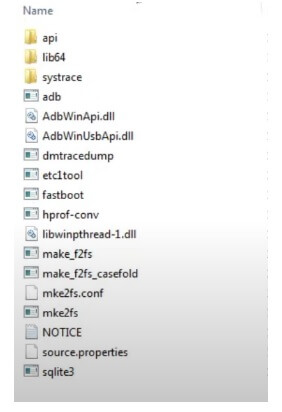
- Тепер вимкніть телефон Samsung Android.
- Переведіть його в режим завантажувача.
- Тепер відкрийте папку Fastboot, введіть CMD у назві каталогу.
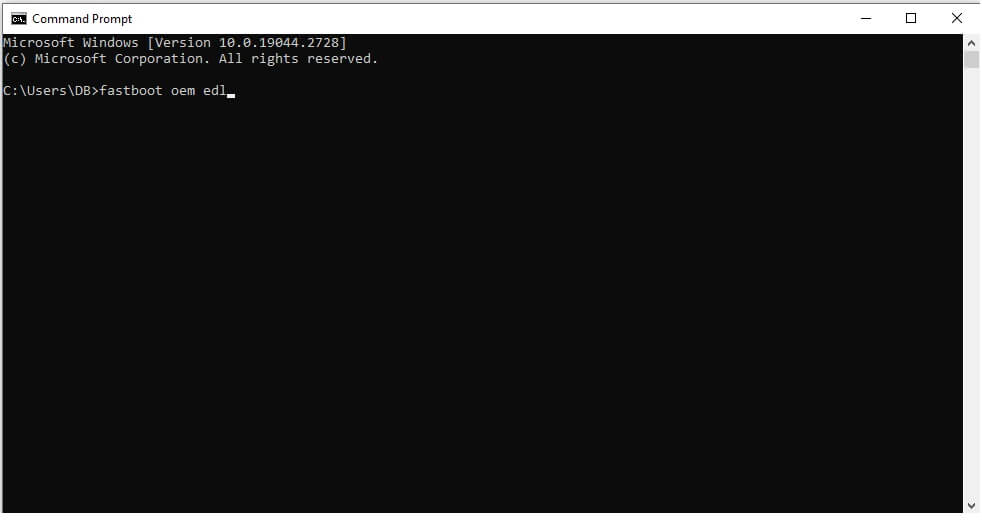
- тепер введіть команду.
fastboot oem edlЧастина 3: Режим ADB:
- Завантажте та розпакуйте ADB і Fastboot Tool на свій ПК.
- Переконайтеся, що розпакуйте файл Fastboot на диск C:/.
- Відкрийте налаштування пристрою =>> Про пристрій .
- Безперервно натискайте «Параметри розробника», доки не побачите ввімкнені параметри розробника.
- Поверніться до меню налаштувань.
- Відкрийте Параметри розробника => Увімкнути режим налагодження USB.
- Підключіть пристрій до комп’ютера.
- Відкрийте CMD.
- Введіть таку команду:
adb reboot edl
Recovery Mode:
adb reboot recovery
bootloader/ fastboot:
adb reboot bootloaderЧастина 4: Fastboot To EDL Tool:
- Завантажте та розпакуйте інструмент EDL.
- Запустіть інструмент.
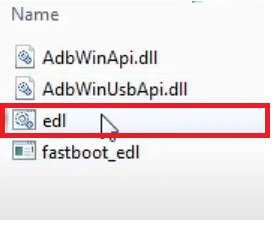
- Вимкніть телефон Android.
- Завантажте його в режим завантажувача/швидкого завантаження.
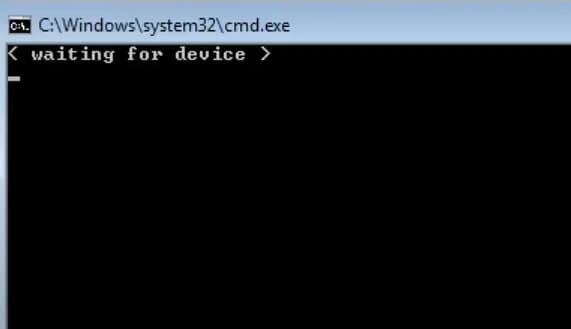
- Тепер інструмент виявить телефон.
- ZTE Blade V9 Vita перезавантажиться в режим EDL.
- Пожертвувати.
Детальніше: Завантажте останню версію Qualcomm Flash Image Loader (Qfil Tool).
